Come controllare PowerPoint da telefono Android
ApowerMirror
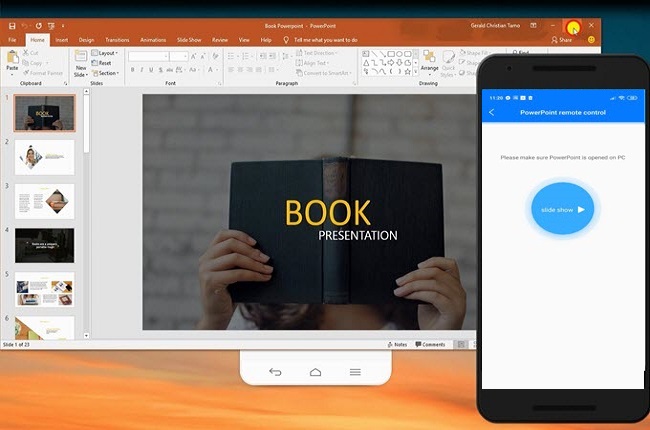
Questo è un noto programma di rispecchiamento di schermo che supporta dispositivi Android e iOS. Viene utilizzato di solito per specchiare lo schermo dello smartphone su PC. Per mezzo di questo strumento puoi trasmettere foto, video e altri media su uno schermo molto più grande. Inoltre, puoi usarlo per controllare il tuo computer dal tuo Android o iPhone. Questo programma ha molto da offrire. Ti permette di controllare il tuo telefono Android usando la tastiera e il mouse del tuo computer. Quindi puoi comporre messaggi, prendere chiamate e addirittura giocare con i videogame mobili usando il tuo computer. A parte le sue capacità di rispecchiamento, sarai impressionato dalla sua nuova versione aggiornata. Ora ti permette di controllare in remoto la tua presentazione PowerPoint da Android; permettendoti di modificare le slide a distanza. Di seguito, impariamo come controllare un PowerPoint dal tuo Android usando questo strumento.
- Scarica e installa l’ultima versione della app sul tuo PC e telefono Android.
- Avvia il programma sia sul tuo computer che sull’Android. Assicurati inoltre di connetterli entrambi alla stessa rete WiFi.
- Sul tuo telefono Android clicca il pulsante blu con la M sul fondo per abilitare l’individuazione. Poi seleziona il tuo computer dai dispositivi a disposizione con il nome che inizia con “Apowersoft”.
- Dopodiché aggiungi la funzione di controllo a distanza del PowerPoint cliccando l’icona Gestione strumento nell’angolo in alto a destra.
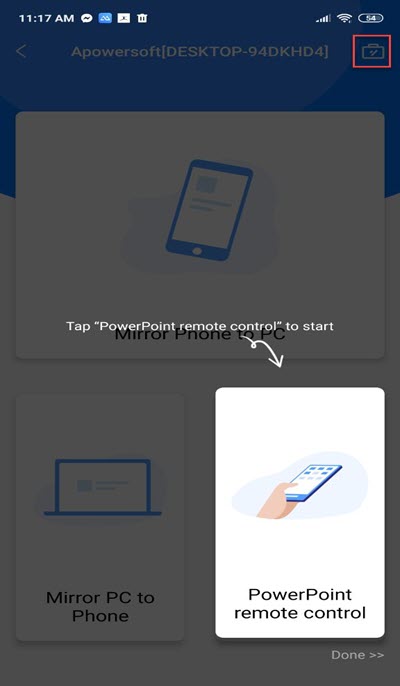
- Una volta fatto, apri il PowerPoint sul tuo computer e clicca il controllo da remoto sul tuo Android. Da questa interfaccia, clicca il pulsante rotondo blu per iniziare a controllare il PowerPoint che si trova sul tuo computer.
Office Remote
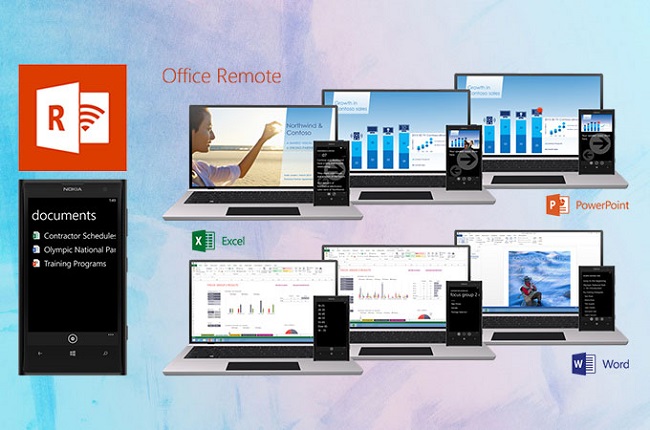
Un’altra app che puoi considerare è Office Remote. È compatibile con telefoni Windows con Sistema operativo 8 o superiore e Android 4.0 o successivo. Trasforma il tuo Android in uno smart-remoto che ti permette di interagire con programmi Microsoft Office come Word, Excel e PowerPoint sul tuo computer. Puoi anche usare questo strumento come puntatore laser o per fare riferimento a note vocali dal tuo telefono Android. Inoltre ti permette di azionare e mettere in pausa clip audio e video incorporate nel PowerPoint. Puoi anche gestire fogli di lavoro e grafici Excel, come pure navigare con divisori di dati, filtri e tavole pivot. E sarai in grado di sfogliare un documento Word o di saltare alle intestazioni. Per imparare come scorrere un PowerPoint da Android, puoi fare riferimento alla guida riportata di seguito.
- Prima di tutto devi scaricare Office 2013 con l’estensione installata di Office Remote. Dopodiché, accoppia il tuo telefono con un PC abilitato al Bluetooth.
- Sul tuo Android, installa Office Remote per Android.
- Una volta accoppiati i dispositivi, apri il PowerPoint che desideri presentare e vai alla linguetta “Office Remote”. Da qui seleziona “Office Remote” e poi “Accendi”.
- Ora esegui il PowerPoint sul tuo desktop e poi apri Office Remote sul tuo telefono Android. A questo punto puoi iniziare a presentare.
AIO Remote
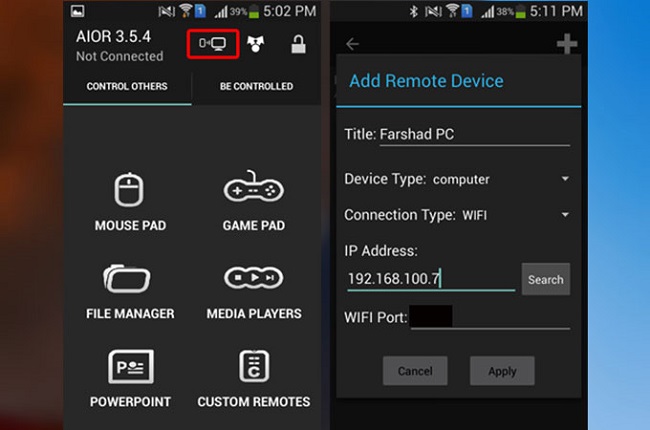
Questo programma è noto come All in One Remote (Remoto tutto in uno) e con esso puoi gestire qualsiasi applicazione eseguita dal tuo computer tramite WIFI o Bluetooth. Supporta Windows, Linux come anche computer Mac. Inoltre propone un set pre-definito di strumenti in remoto per controllare mouse, tastiera, presentazione slide e media player. Puoi anche personalizzarlo per controllare qualsiasi app sul tuo computer. In aggiunta, permette agli utenti di accedere ai comuni media player come Windows media player, VLC, Media player classic e molti altri programmi simili. Uno svantaggio è che anche dopo aver impostati i comandi, i tasti tornano all’impostazione di default anche dopo aver salvato le nuove impostazioni. Ad ogni modo, puoi procedere alle istruzioni per controllare in remoto un PowerPoint da Android.
- Scarica la versione desktop della app sul tuo computer. Una volta installato il programma, devi installare Java Runtime per poter procedere. Dopodiché, avvialo e vai alle Impostazioni per avere informazioni sulla tua porta e IP, in modo da poter connettere il tuo smartphone al PC.
- Devi anche installare la sua versione mobile dal Google Play Store. Avviala e vai all’opzione “Connettività”. Clicca l’icona più nell’angolo in alto a destra.
- Connetti il tuo telefono al PC aggiungendo la tua porta e IP. Poi scegli se vuoi collegare tramite WiFi o Bluetooth.
- Poi clicca il nome del tuo computer dai dispositivi individuati. Una volta fatto, dovresti vedere una barra verde che indica che il tuo dispositivo è stato collegato con successo.
- Infine scegli PowerPoint dalla selezione per iniziare a controllare il tuo PowerPoint dal tuo Android.
Conclusione
PowerPoint è uno strumento utile per divulgare idee, piani e presentazioni. Con gesti e movimenti espressivi sarai in grado di esprimere bene i tuoi pensieri e avere un impatto più forte sul tuo pubblico. Però non vuoi tornare al tuo PC per cambiare le slide. In questo caso, puoi fare riferimento agli strumenti citati sopra per controllare il tuo PowerPoint senza cavi. Puoi provare ciascuno di questi programmi e vedere quale sia più adatto alle tue necessità.



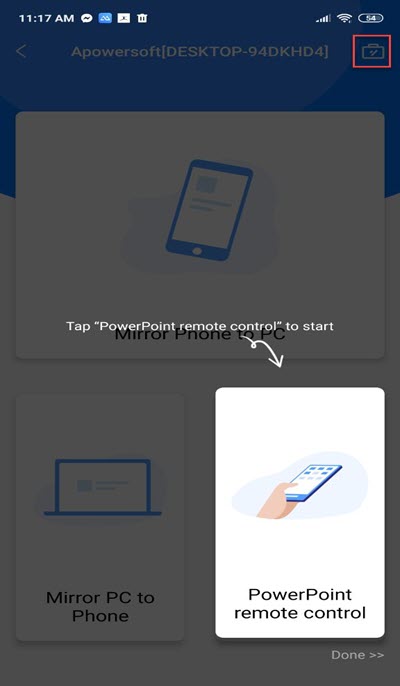
Lascia un commento